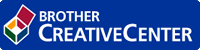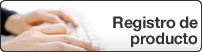Inicio > Red > Métodos adicionales para configurar el equipo Brother para una red inalámbrica > Configurar el equipo para una red inalámbrica mediante el método PIN de Wi-Fi Protected Setup™ (WPS)
Configurar el equipo para una red inalámbrica mediante el método PIN de Wi-Fi Protected Setup™ (WPS)
Si el punto de acceso de LAN inalámbrica/enrutador es compatible con WPS, puede utilizar el método PIN (número de identificación personal) para configurar los ajustes de la red inalámbrica.
El método PIN es uno de los métodos de conexión desarrollados por Wi-Fi Alliance®. Al introducir en el registrador (dispositivo que administra la LAN inalámbrica) un PIN creado por un inscrito (su equipo), puede configurar los ajustes de la red inalámbrica y de seguridad. Para obtener más información sobre cómo acceder al modo WPS, consulte las instrucciones suministradas con el punto de acceso de LAN inalámbrica/enrutador.
- Tipo A
- Conexión cuando el punto de acceso de LAN inalámbrica/enrutador (1) se duplica como registrador:
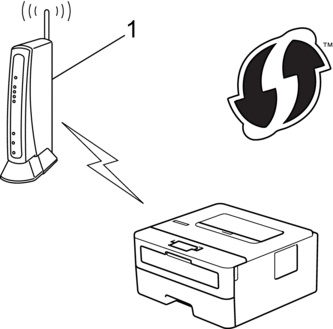
- Tipo B
- Conexión cuando otro dispositivo (2), como un ordenador, se utiliza como registrador:
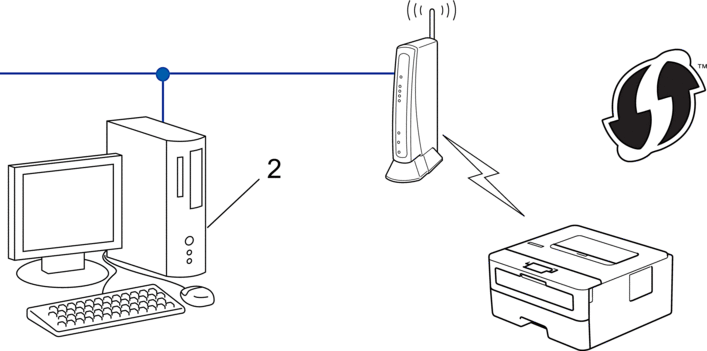

- Pulse
 o
o  para seleccionar la opción [Red] y, a continuación, pulse OK.
para seleccionar la opción [Red] y, a continuación, pulse OK. - Pulse
 o
o  para seleccionar la opción [WLAN] y, a continuación, pulse OK.
para seleccionar la opción [WLAN] y, a continuación, pulse OK. - Pulse
 o
o  para seleccionar la opción [Cód WPS con PIN] y, a continuación, pulse OK.
para seleccionar la opción [Cód WPS con PIN] y, a continuación, pulse OK. - Si aparece [¿Activar WLAN?], pulse
 para seleccionar Activado. De este modo, se iniciará el asistente de configuración inalámbrica. Para cancelar, pulse
para seleccionar Activado. De este modo, se iniciará el asistente de configuración inalámbrica. Para cancelar, pulse .
. - En la pantalla LCD se muestra un PIN de ocho dígitos y el equipo comenzará a buscar un punto de acceso de LAN inalámbrica/enrutador.
- Mediante un ordenador conectado a la red, escriba en la barra de direcciones de su navegador la dirección IP del dispositivo que esté usando como registrador. (Por ejemplo: http://192.168.1.2)
- Vaya a la página de ajustes de WPS e introduzca el PIN y, a continuación, siga las instrucciones que irán apareciendo en pantalla.

- El registrador generalmente es el punto de acceso de LAN inalámbrica/enrutador.
- La página de ajustes variará dependiendo de la marca del punto de acceso de LAN inalámbrica/enrutador. Para obtener más información, consulte las instrucciones suministradas con el punto de acceso de LAN inalámbrica/enrutador.
- Realice una de las siguientes acciones:
- Windows 7
Haga clic en
 .
. - Windows 8
Mueva el ratón a la esquina inferior derecha del escritorio. Cuando aparezca la barra de menú, haga clic en .
- Windows 10
Haga clic en . En el grupo Hardware y sonido, haga clic en Agregar un dispositivo.

- Para utilizar un ordenador con Windows 7, Windows 8, o Windows 10 como registrador, antes deberá registrarlo en la red. Para obtener más información, consulte las instrucciones suministradas con el punto de acceso de LAN inalámbrica/enrutador.
- Si utiliza un ordenador con Windows 7, Windows 8 o Windows 10 como registrador, puede instalar el controlador de impresora después de establecer la configuración inalámbrica siguiendo las instrucciones que aparecen en la pantalla. Para instalar el paquete completo de software y controladores, utilice el disco de instalación de Brother.
- Seleccione el equipo y haga clic en Siguiente.
- Introduzca el PIN mostrado en la pantalla LCD y, a continuación, haga clic en Siguiente.
- (Windows 7) Seleccione la red y, a continuación, haga clic enSiguiente.
- Haga clic en Cerrar.
Ha finalizado la configuración de la red inalámbrica. Para instalar el Paquete completo de controladores y software necesario para el funcionamiento de su dispositivo, introduzca el disco de instalación de Brother en su ordenador o vaya a la página Descargas de su modelo en Brother Solutions Center en support.brother.com.